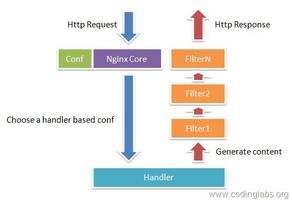Window .NetCore Nginx配置
1、首先去官网下载Nginx
官网地址:http://nginx.org/en/download.html
2、下载好之后,我的文件是放在D:\InstallFiles\Nginx\nginx-1.19.5\nginx-1.19.5(各位根据自己的选择)
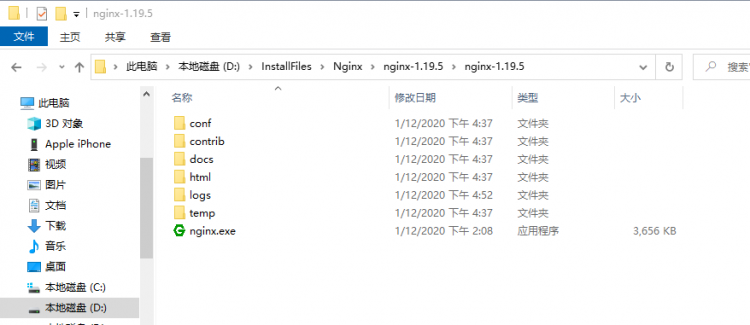
3、点击进入到conf目录里面,然后编辑nginx.conf文件
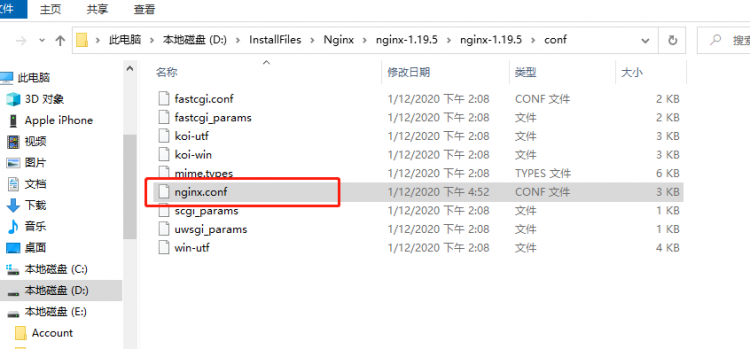
5、编辑如下:需要注意的点:
a、第一步中upsteam 后面的上游名称NETCOREProject(可自由命名)要与第二步中的NETCOREProject一致;
b、第三步中的端口不能是已使用的端口号,最好也不要使用默认的80端口;
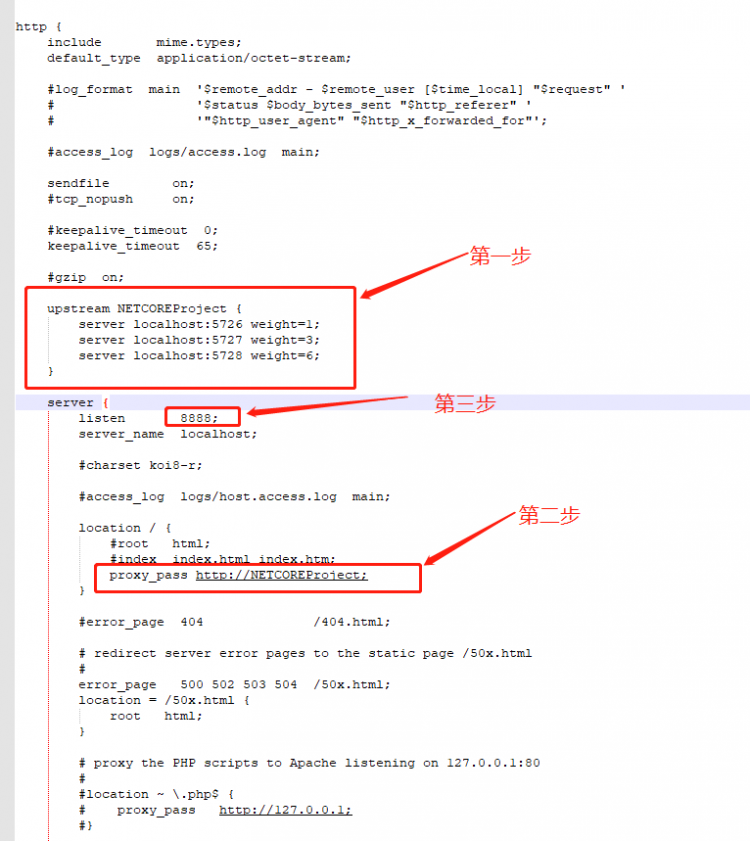
6、使用命令窗口,使用dotnet 命令启动端口为5726,5727,5728(这三个端口号是上图所指的upstream中的端口号)的网站;
7、当nginx下载完毕后,使用cmd命令窗口定位到nginx.exe文件所在的目录,然后nginx.exe启动nginx服务;
8、在网页中直接访问http://localhost:8888(这里的端口号8888是上图第三步配置的端口号),看到网页的内容,nginx使用成功;
以上是 Window .NetCore Nginx配置 的全部内容, 来源链接: utcz.com/a/69756.html